弊社プリンターの制御アプリケーションでは、お客様がよく使用されるアースマークなどの記号を外字エディタにて作成し内蔵する方式を採用しております。
ここでは、外字エディタにて作成したフォントをウェーブⅤで使用する為の設定方法をご紹介致します。
対応アプリケーション
- WAVE4(MP-012 専用アプリケーション)
- WAVE5(MP-60N 専用アプリケーション)
| ※注意 ・外字フォントから取り込んだ文字は弊社オリジナルフォント【チューブ文字】及び【端子文字】を使用される場合はご使用できません。 ・外字エディタを使用できないPCでは本機能はご使用できません。 |
手順①
アプリケーションを起動し、データ作成画面までお進みください。
手順②
画面右側にある「仮想キー」をクリックし、仮想キーボードを展開してください。
手順③
『外字エディタを開く』をクリックし、外字エディタを起動してください。
【データ作成画面】
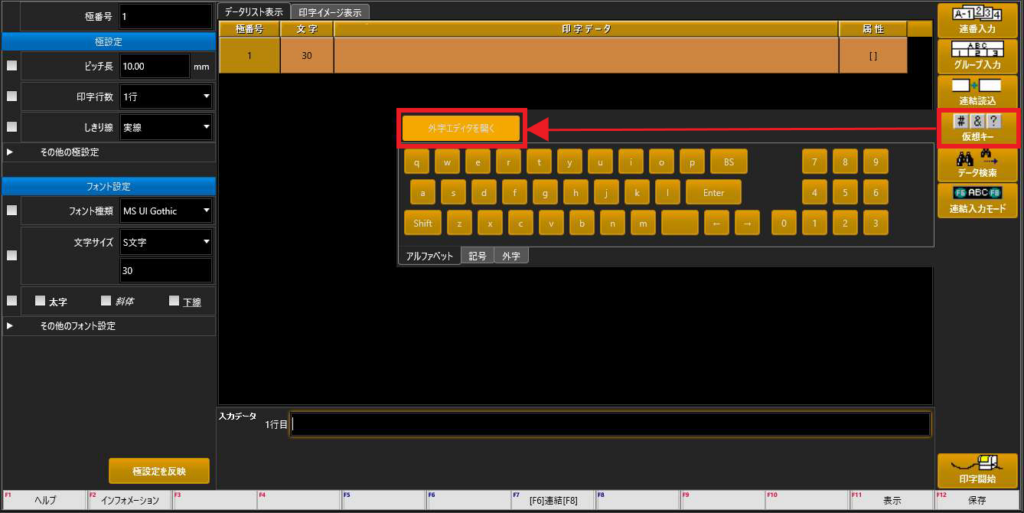
手順④
『コードを選択』のウィンドウの「OK」をクリックしてください。
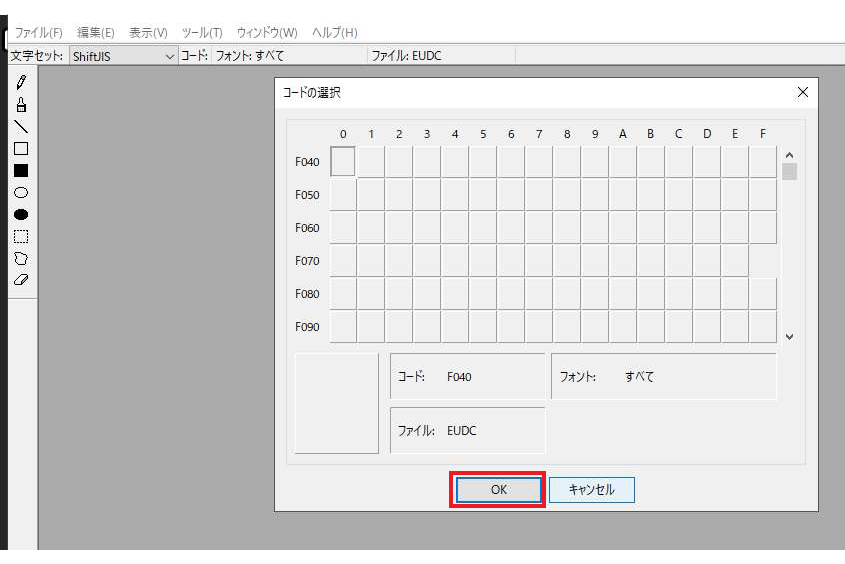
手順⑤
左上の編集より「同じコードで保存」をクリックし、保存してください。
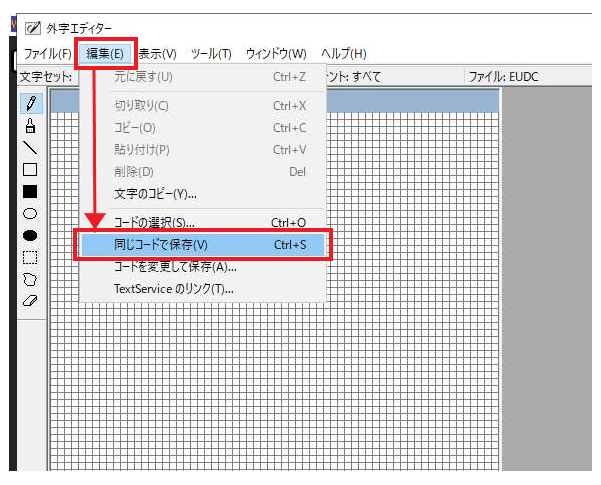
手順⑥
左上のファイルより「ビットマップフォントの取り込み」をクリックしてください。
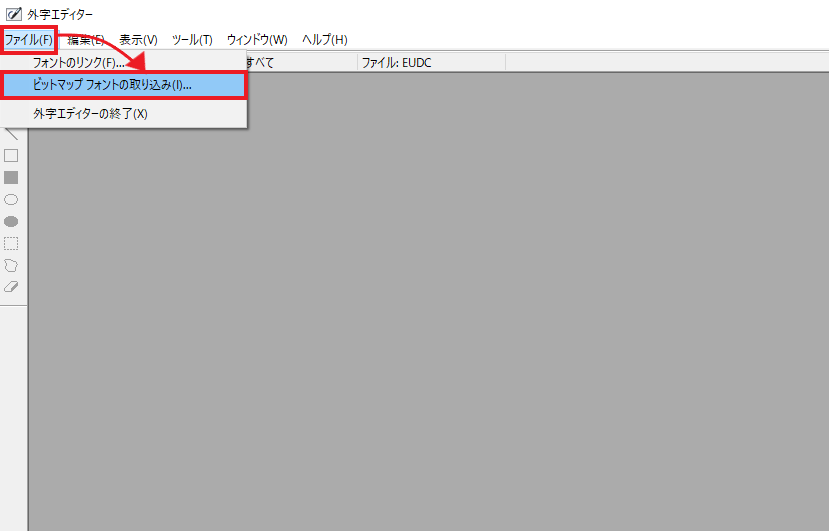
手順⑦
「古い外字フォントの取り込み」ウィンドウの参照をクリックしてください。
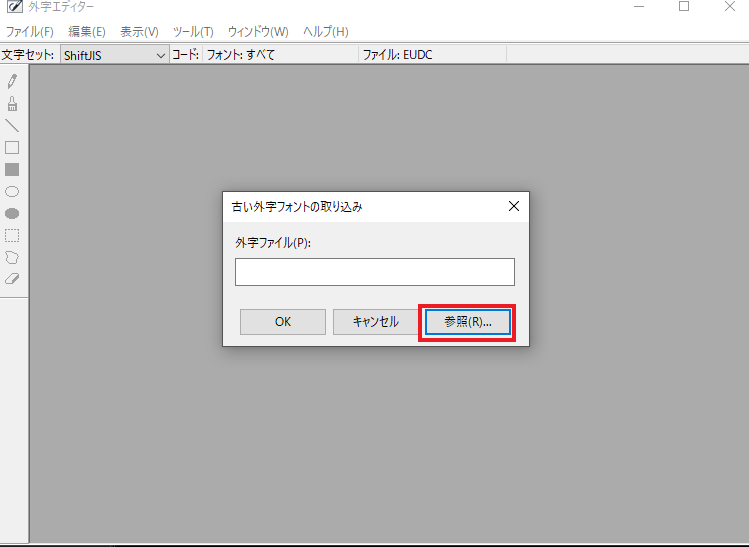
手順⑧
アプリケーションに入っているGaiji フォルダ内にあるUSERFONT.FON を選択してください。
- WAVE4(MP-012)での保存場所:
C:\Mibudenki\MP-012\SampleData\Gaiji\USERFONT.FON - WAVE5(MP-60N)での保存場所:
C:\Program Files (x86)\Wave5\SampleData\Gaiji\USERFONT.FON
※上記の保存場所にファイルがない場合は、以下の【ファイル保存場所確認方法】をご確認ください。
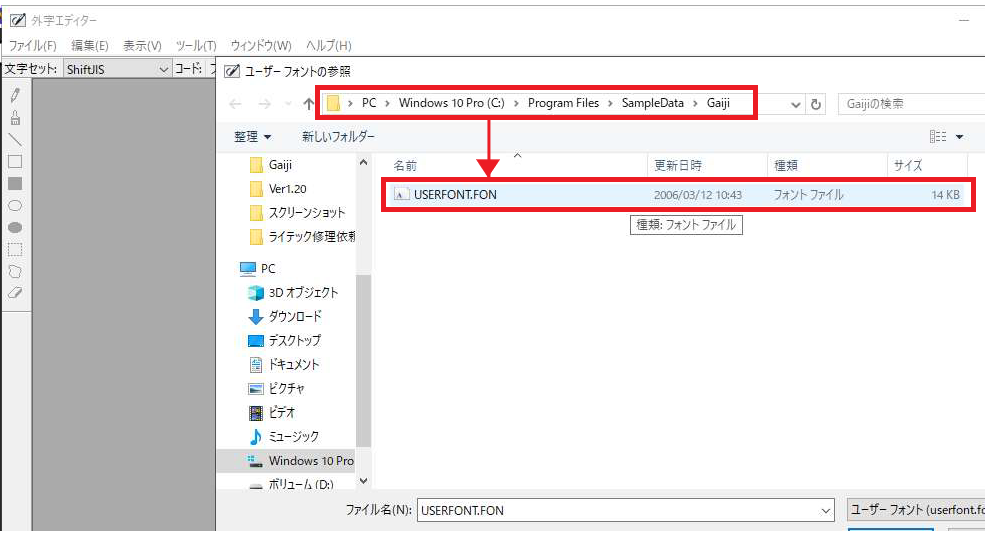
【ファイル保存場所確認方法】
アプリケーションのアイコンを右クリック➡「プロパティ」を開き、「リンク先」の項目をご確認ください。
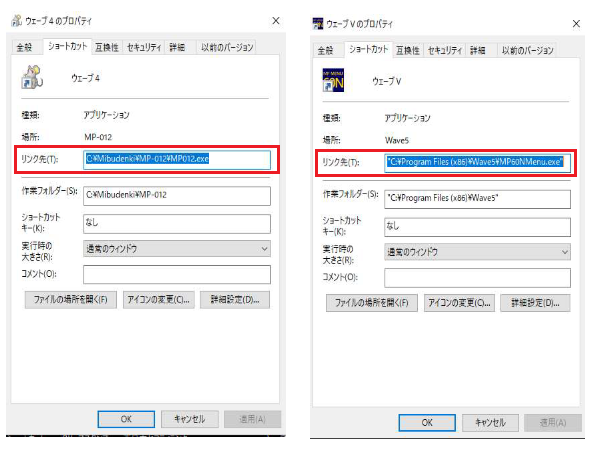
手順⑨
OKをクリックすると外字エディタの取り込みが始まります。取り込みが終わった後は外字エディタを終了し、アプリケーションを再起動してください。
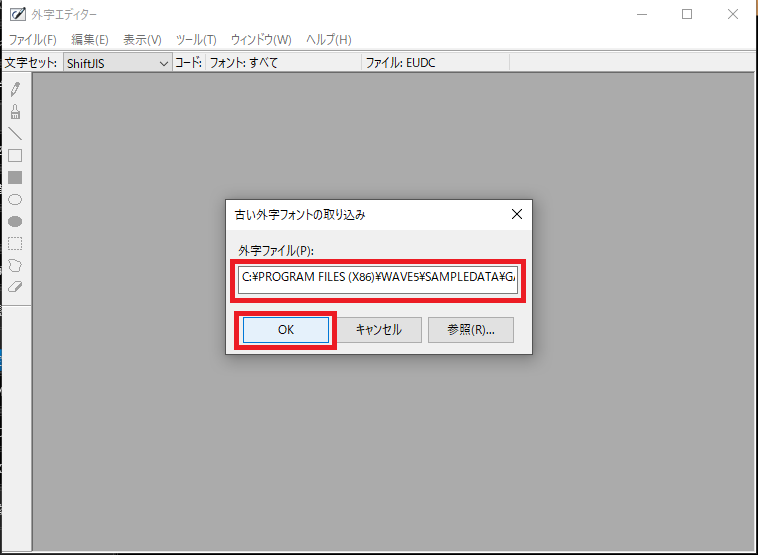
手順⑩
アプリケーション内のデータ作成画面の「仮想キー」を開き、下のタブの「記号」を選択してください。右下に新たな記号が追加されているかを確認して下さい。
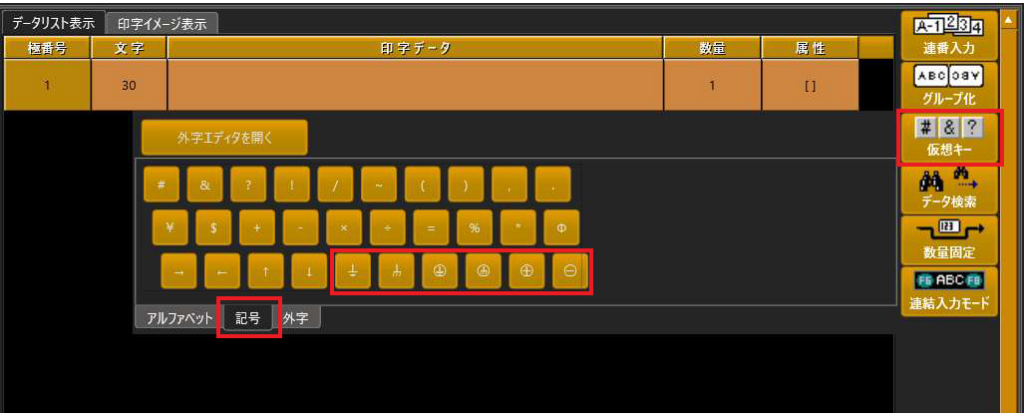
以上で、外字エディタ取り込みの作業は完了となります。


